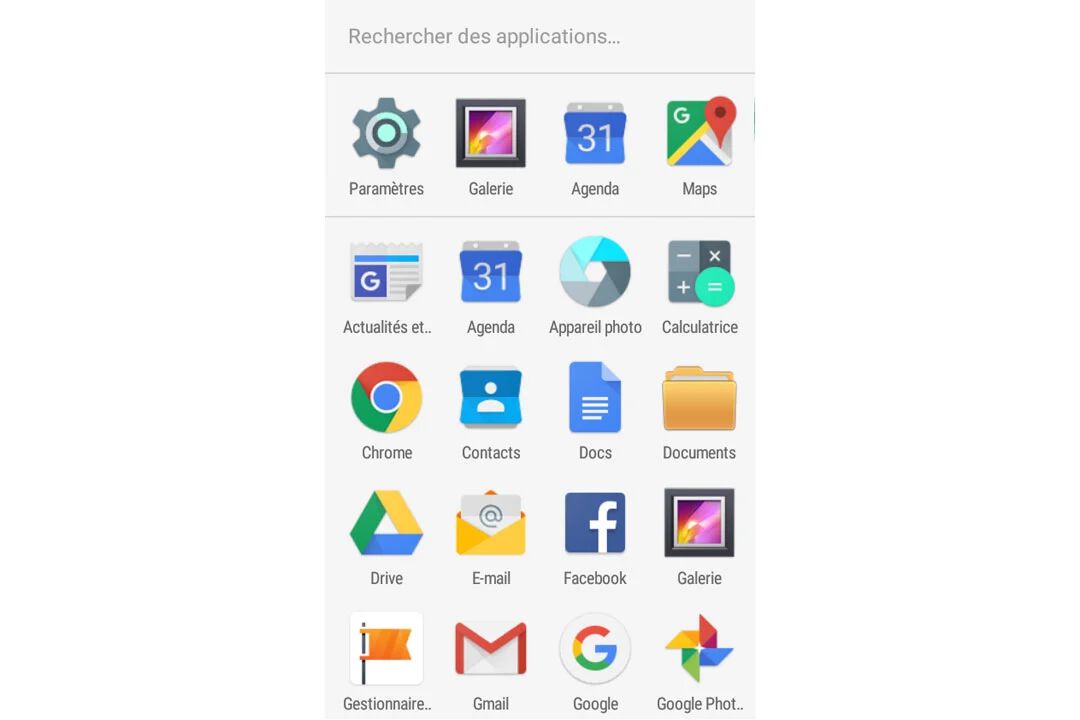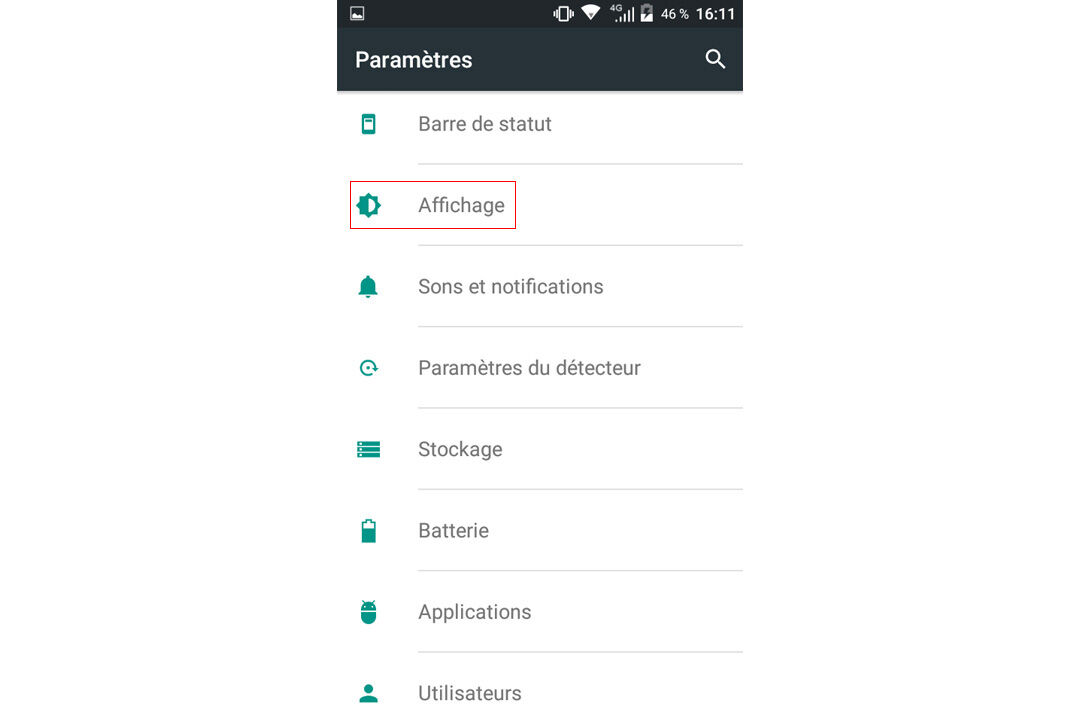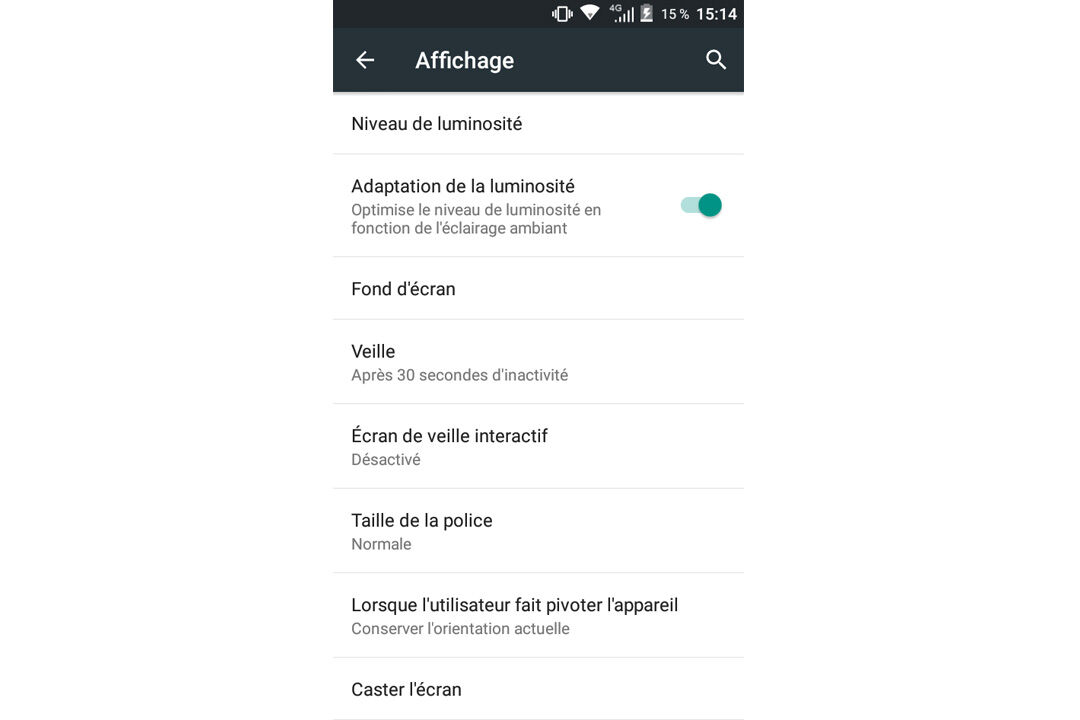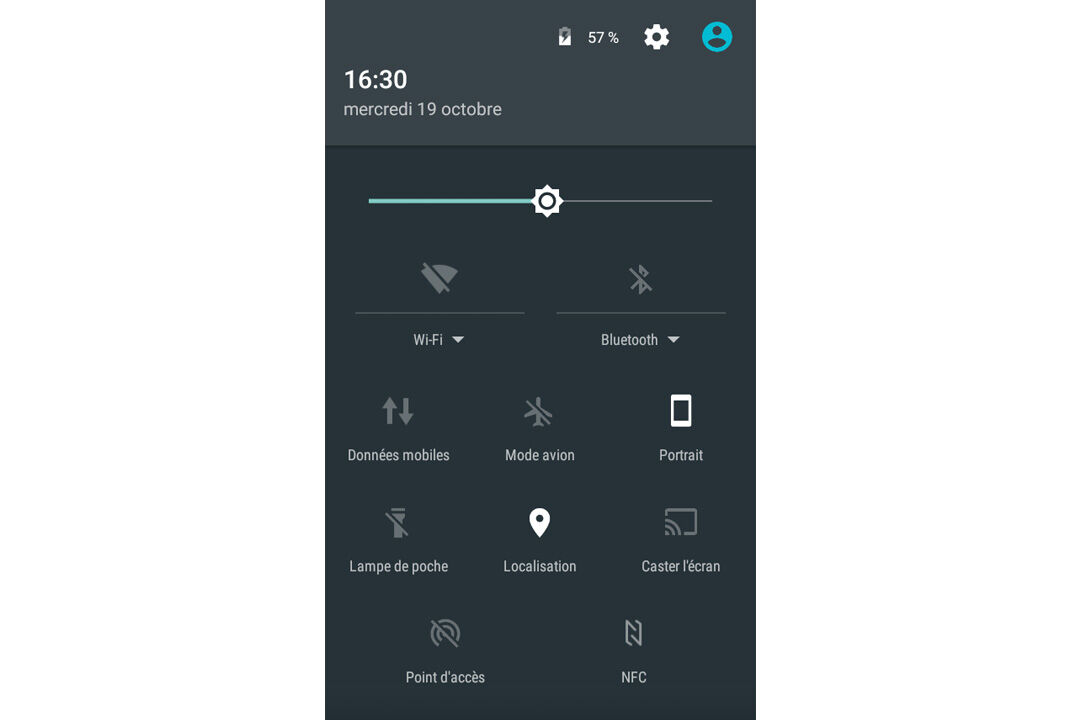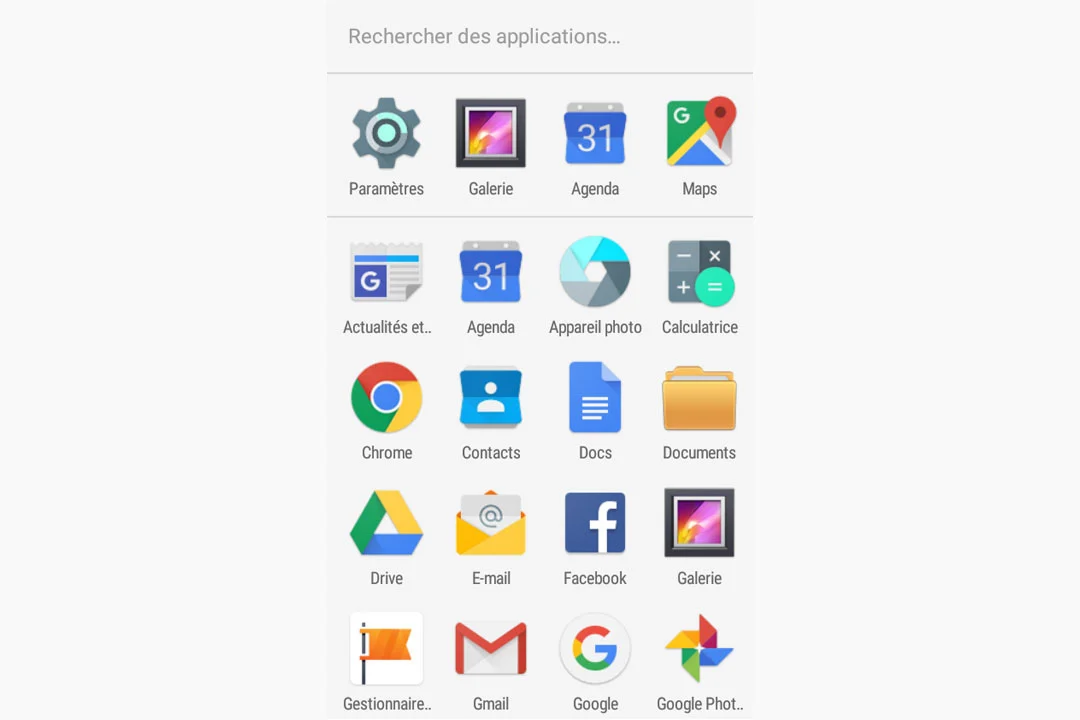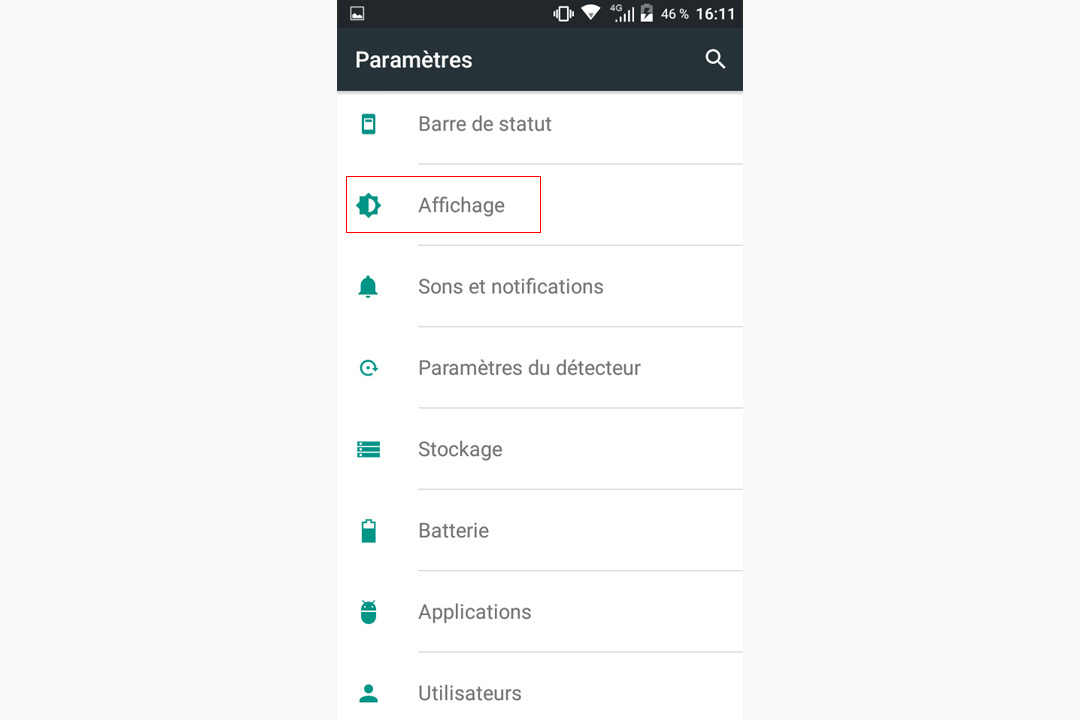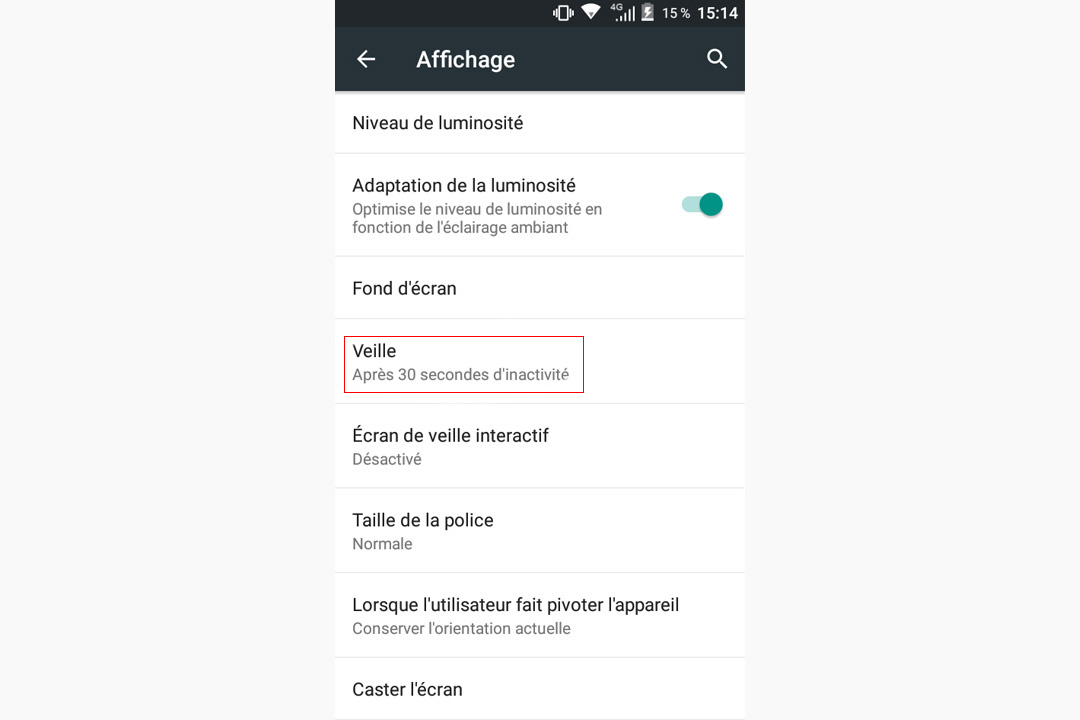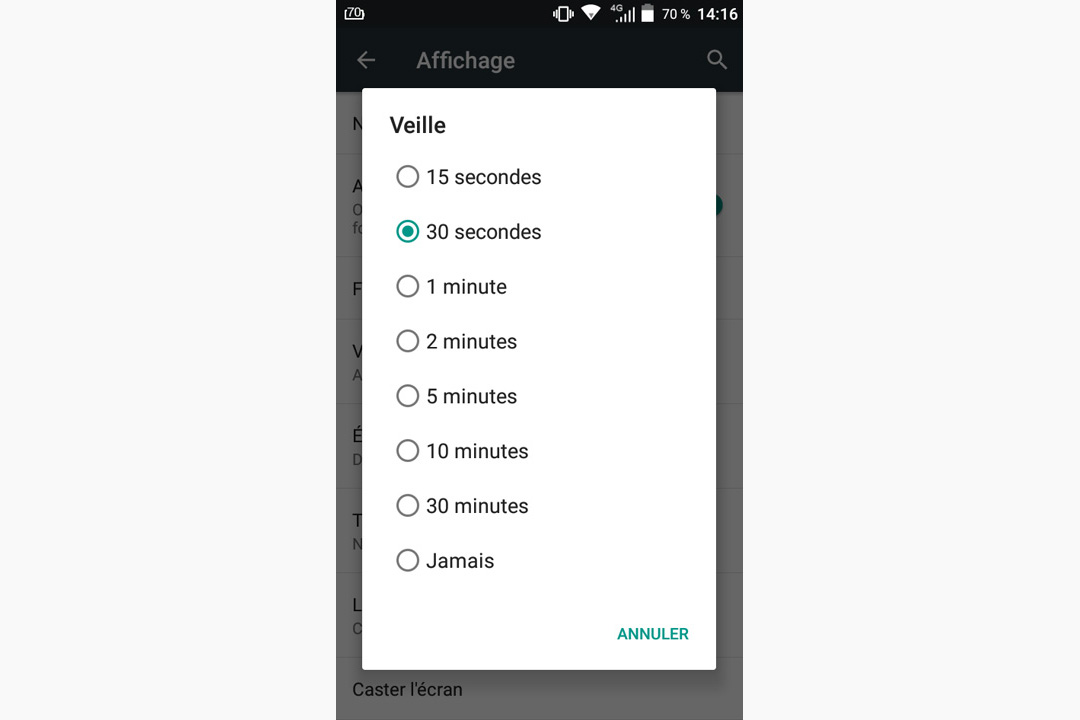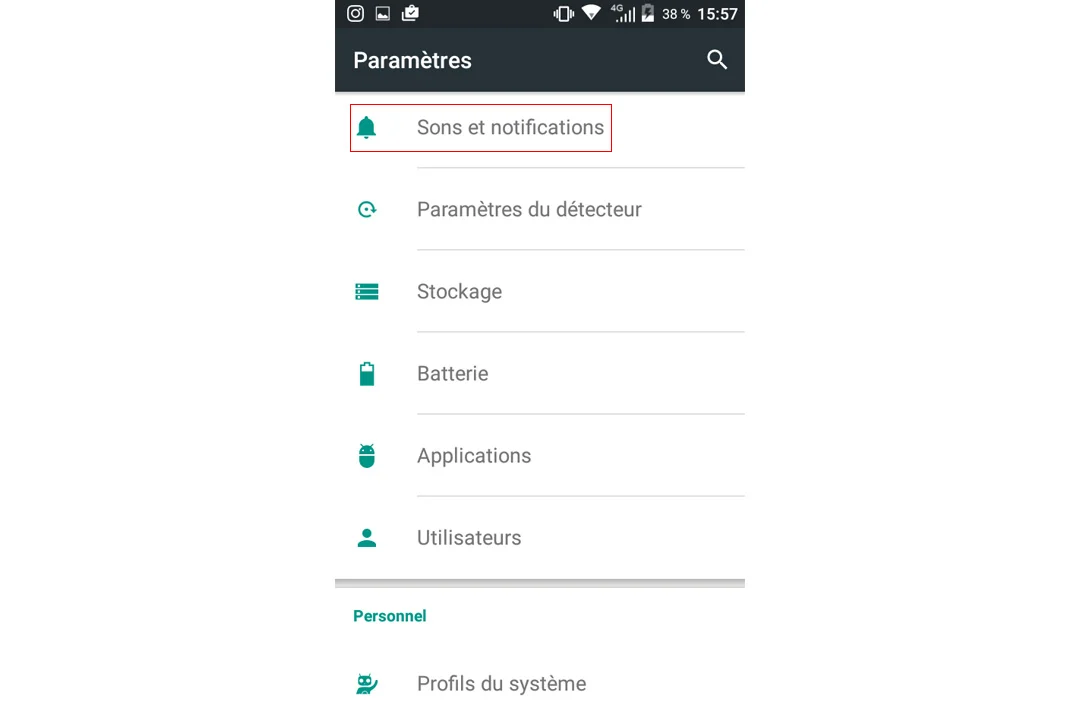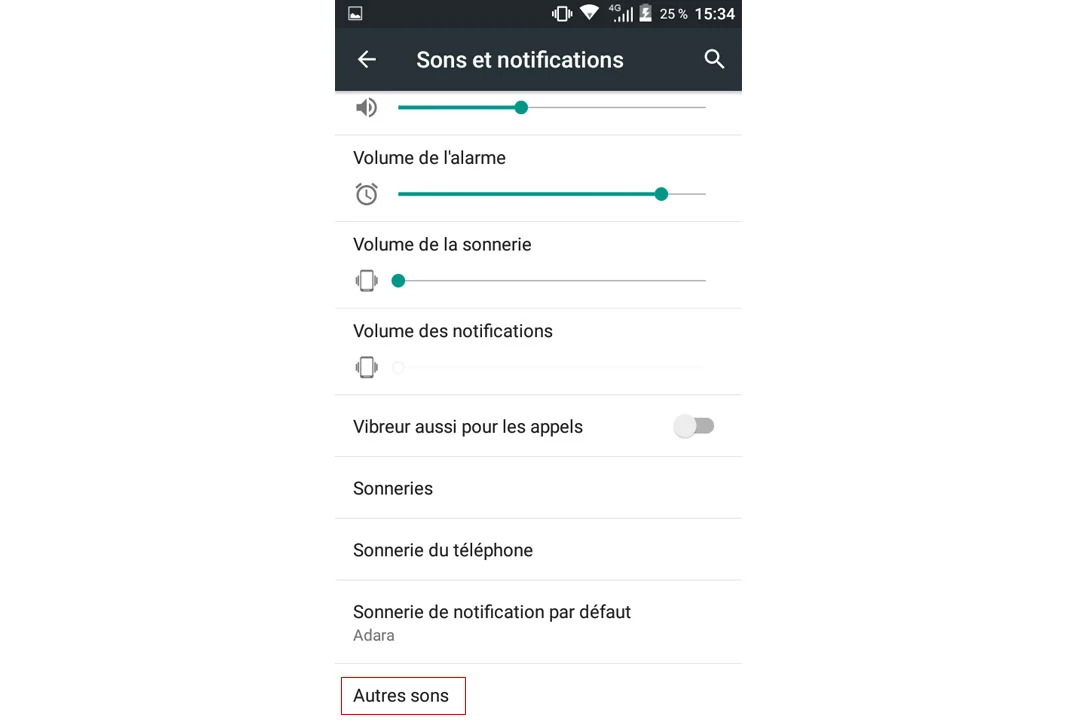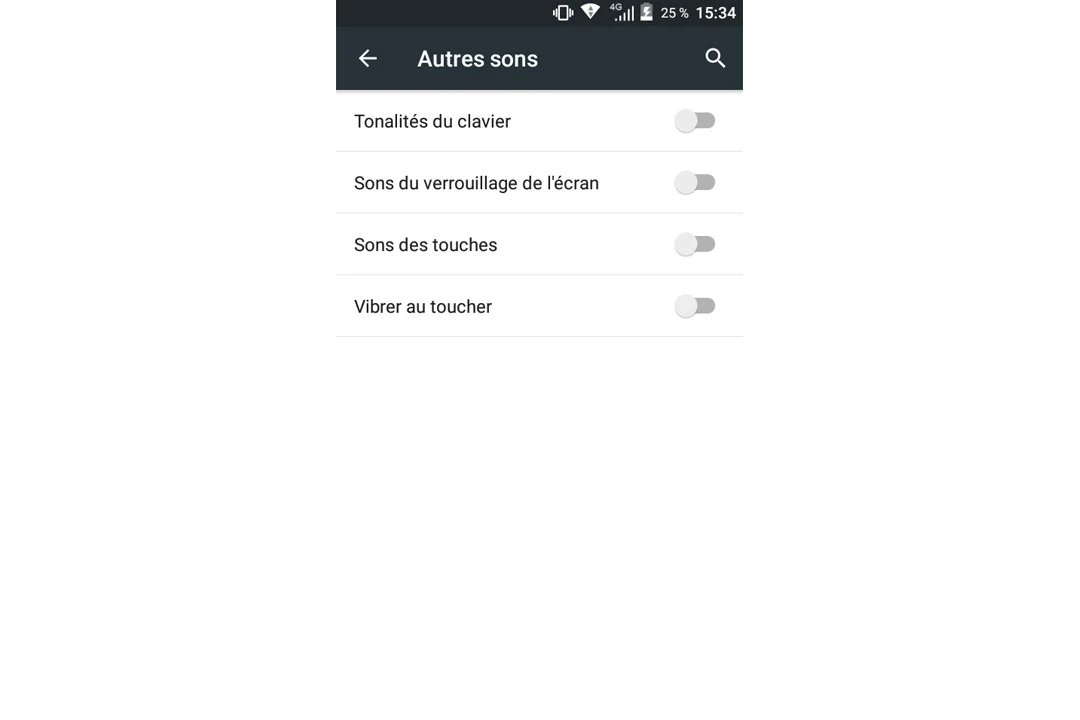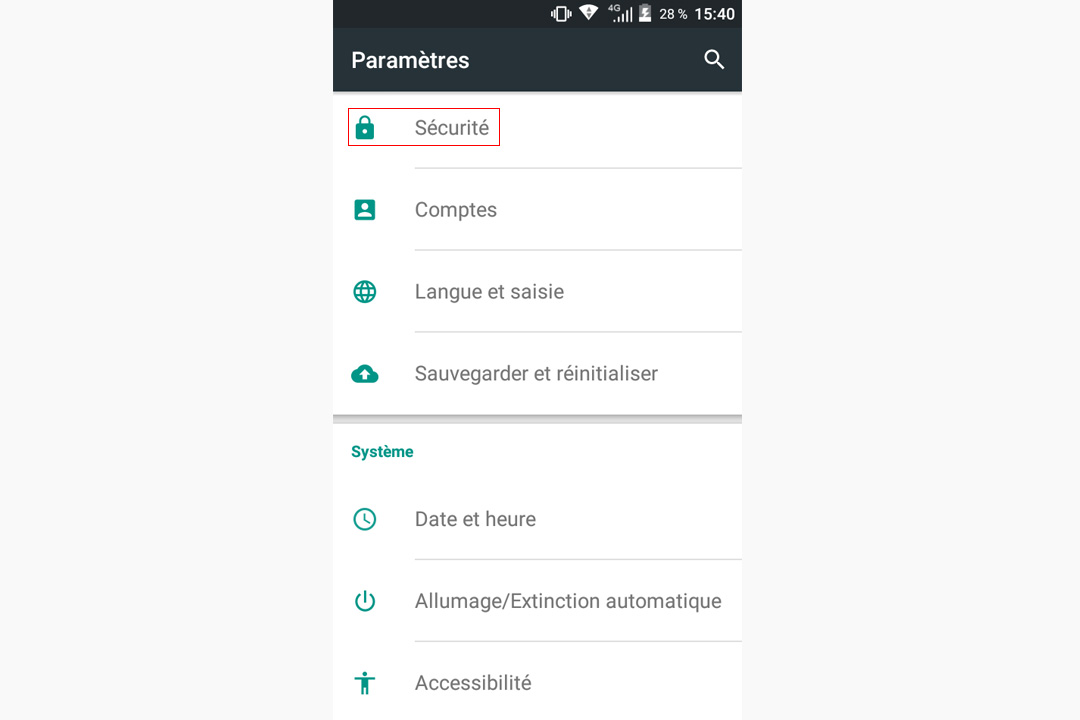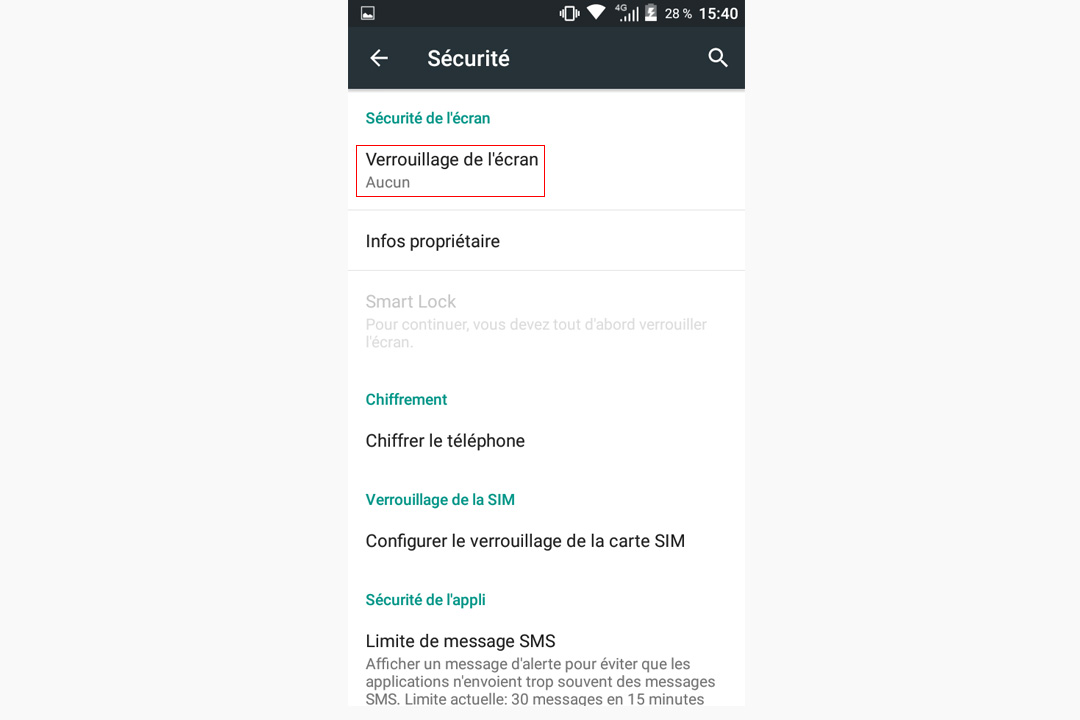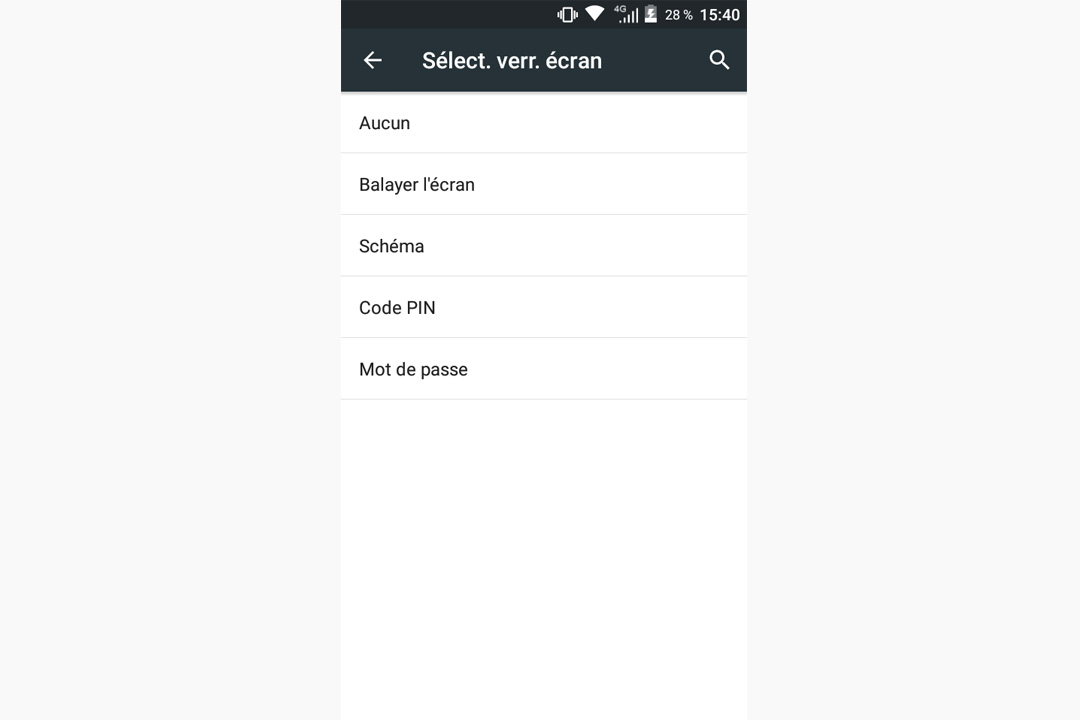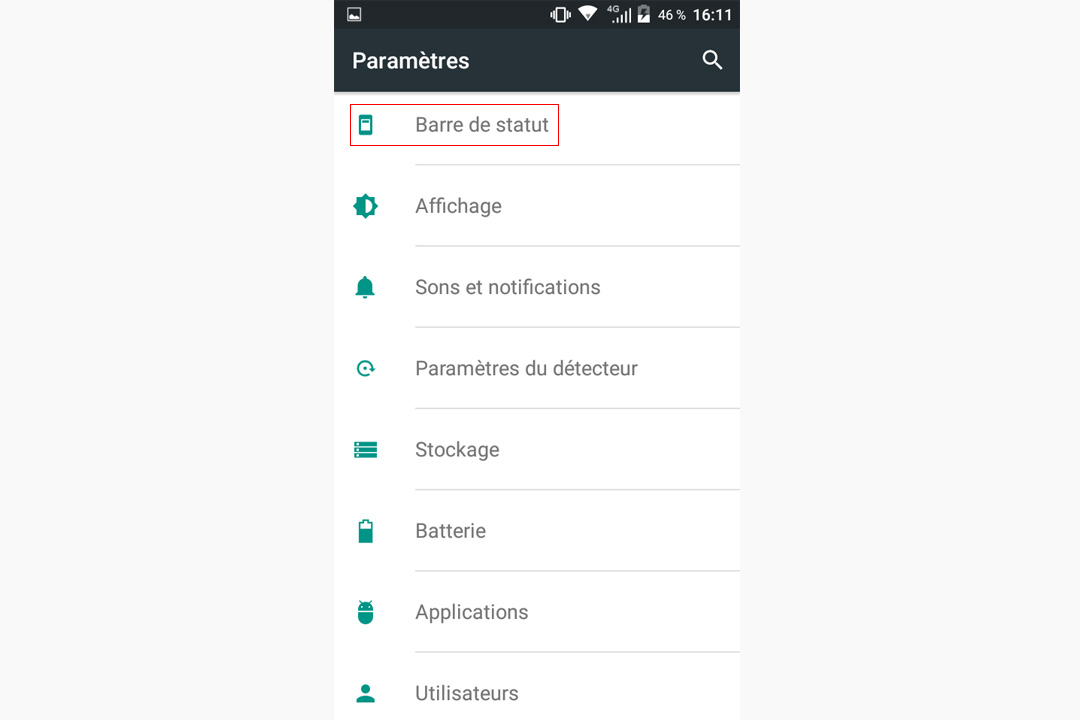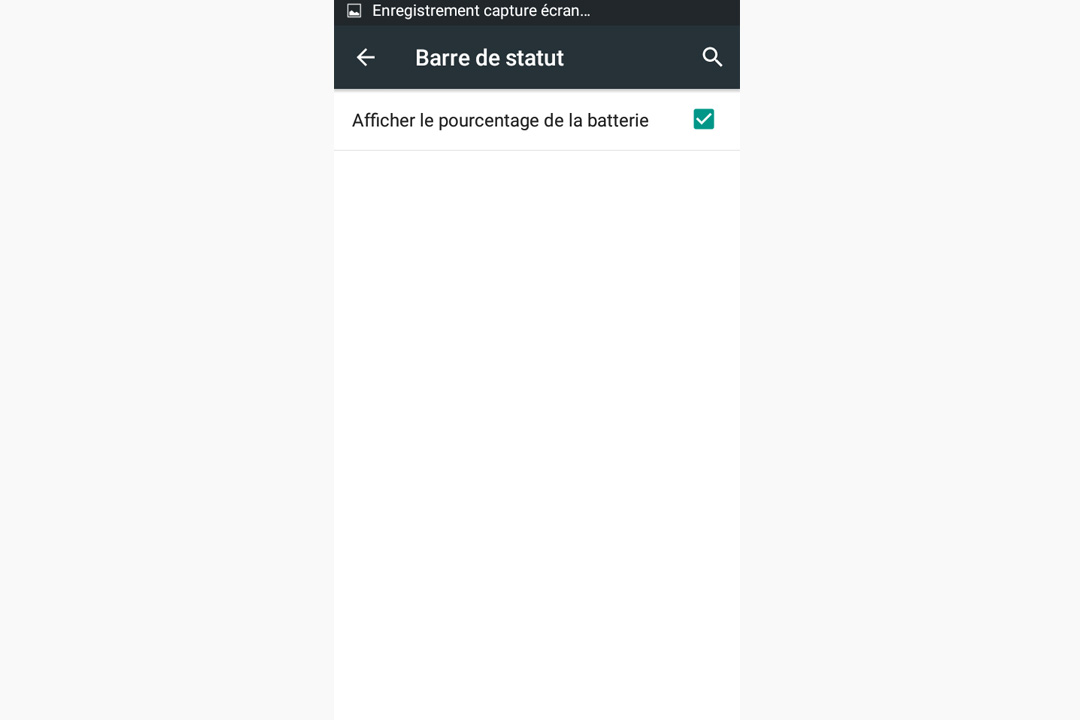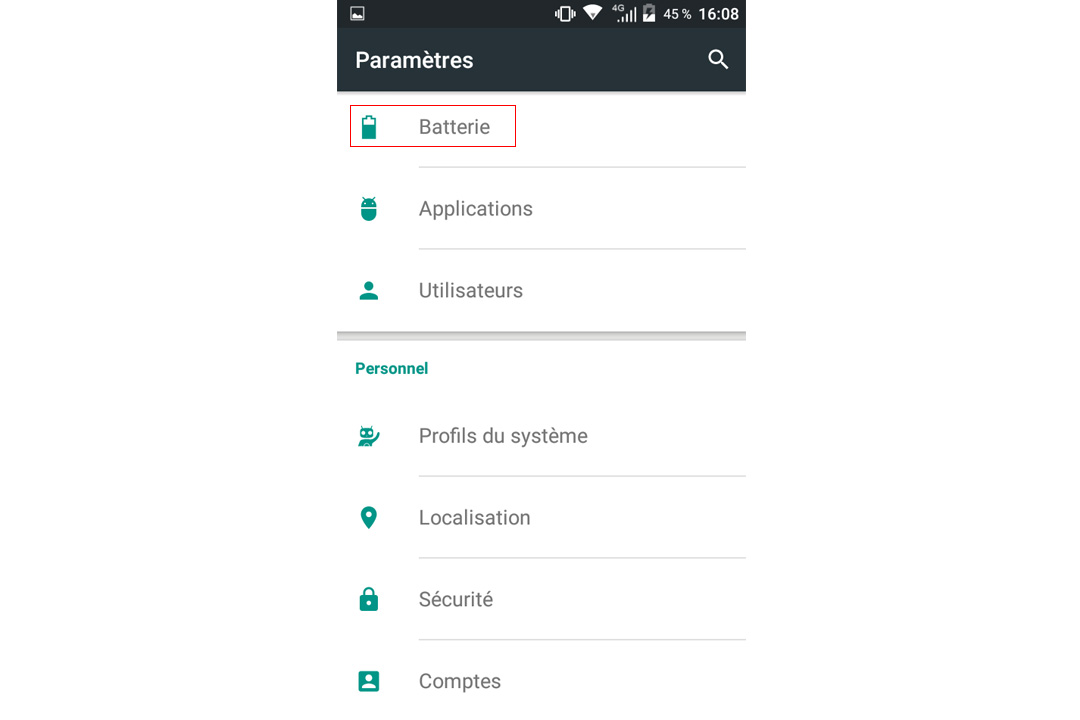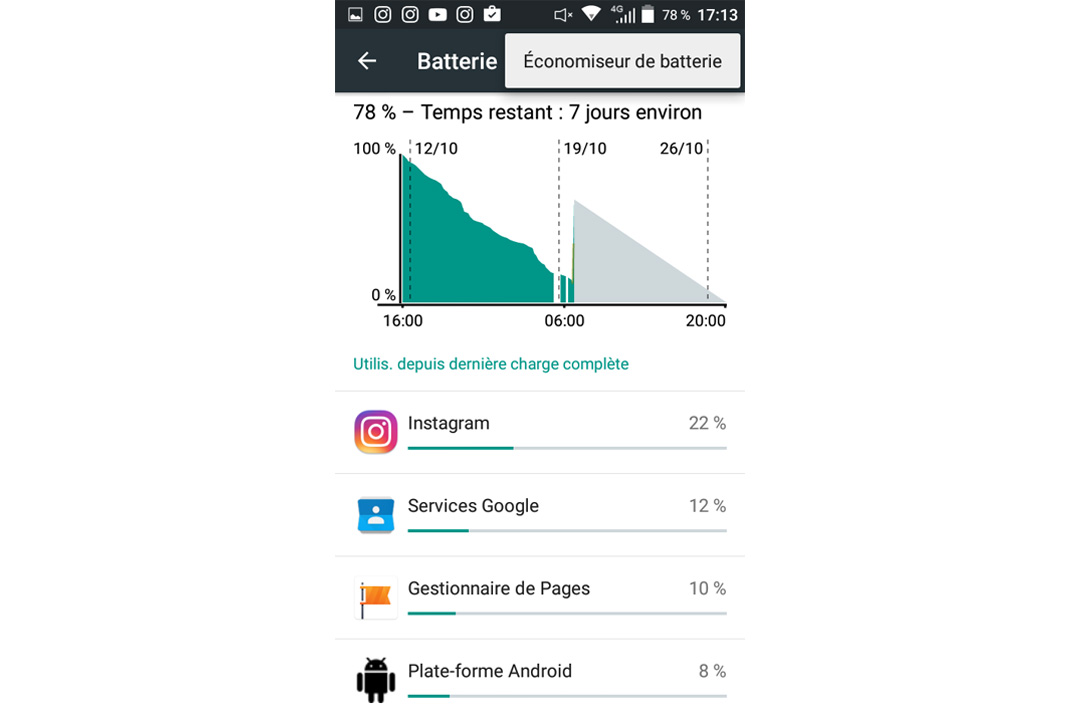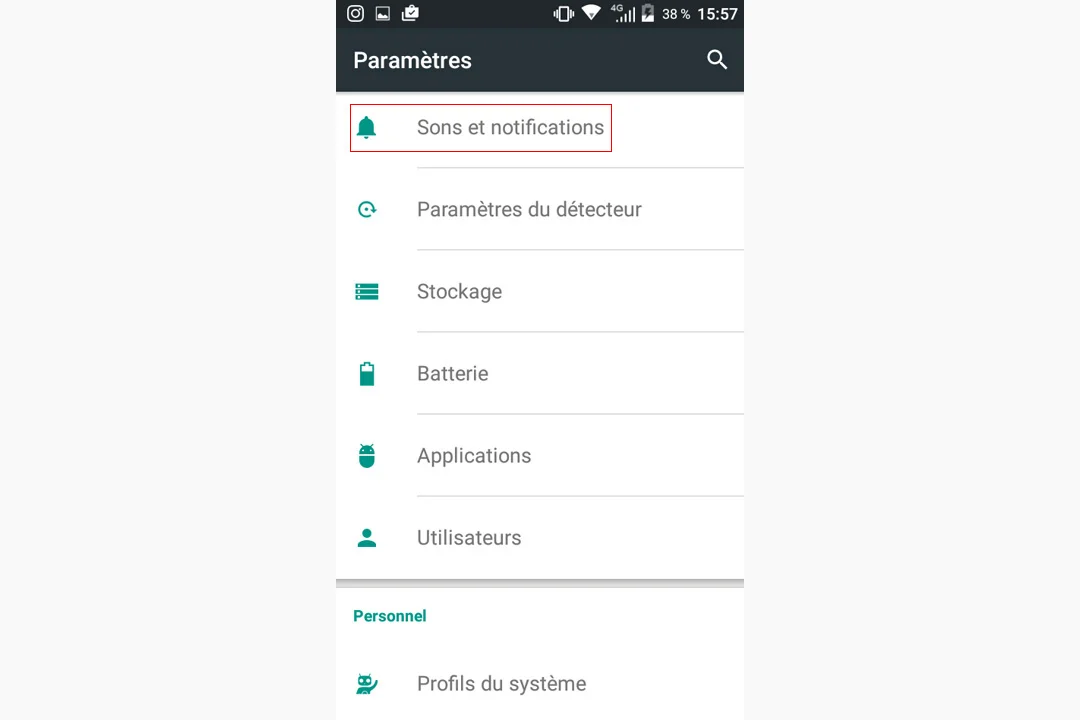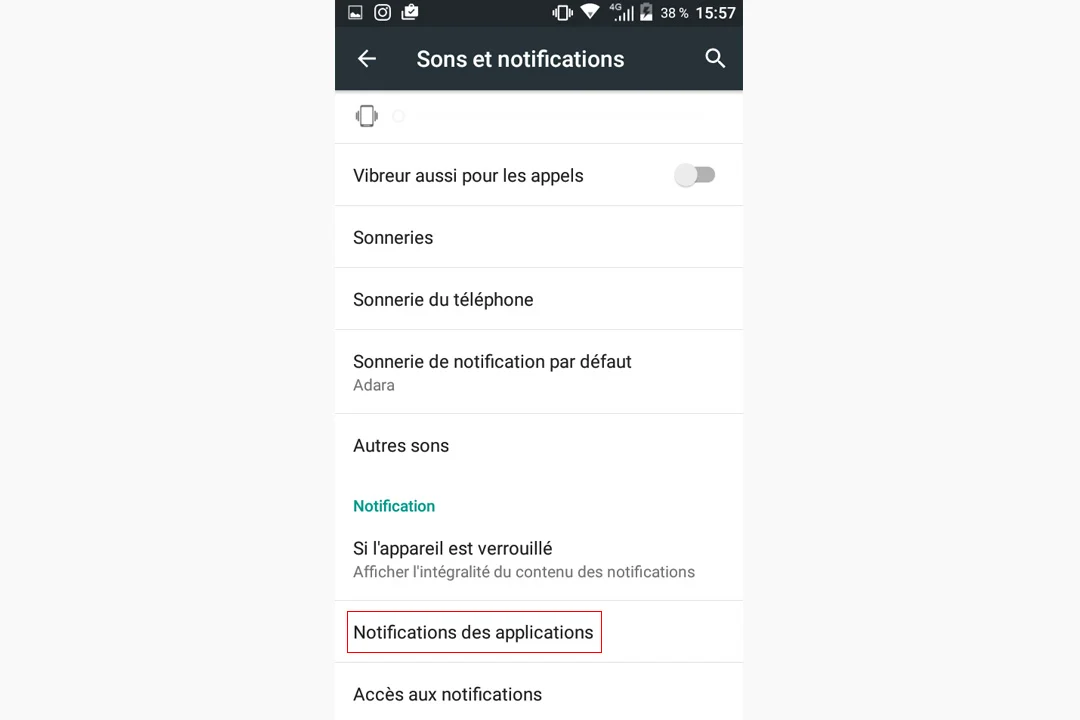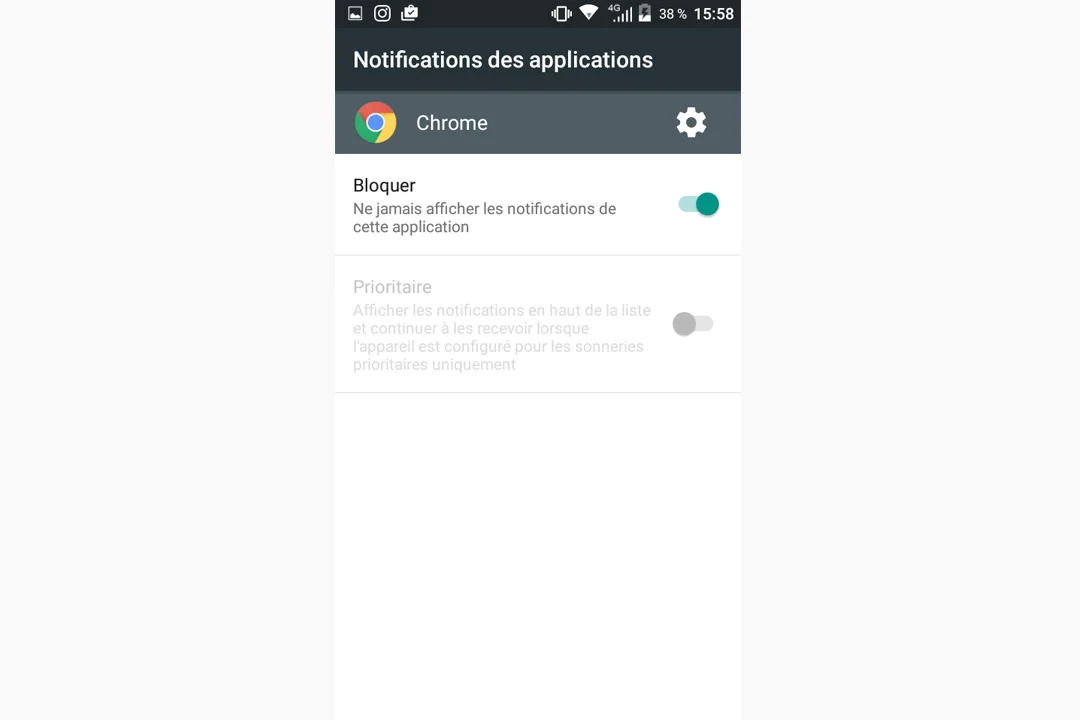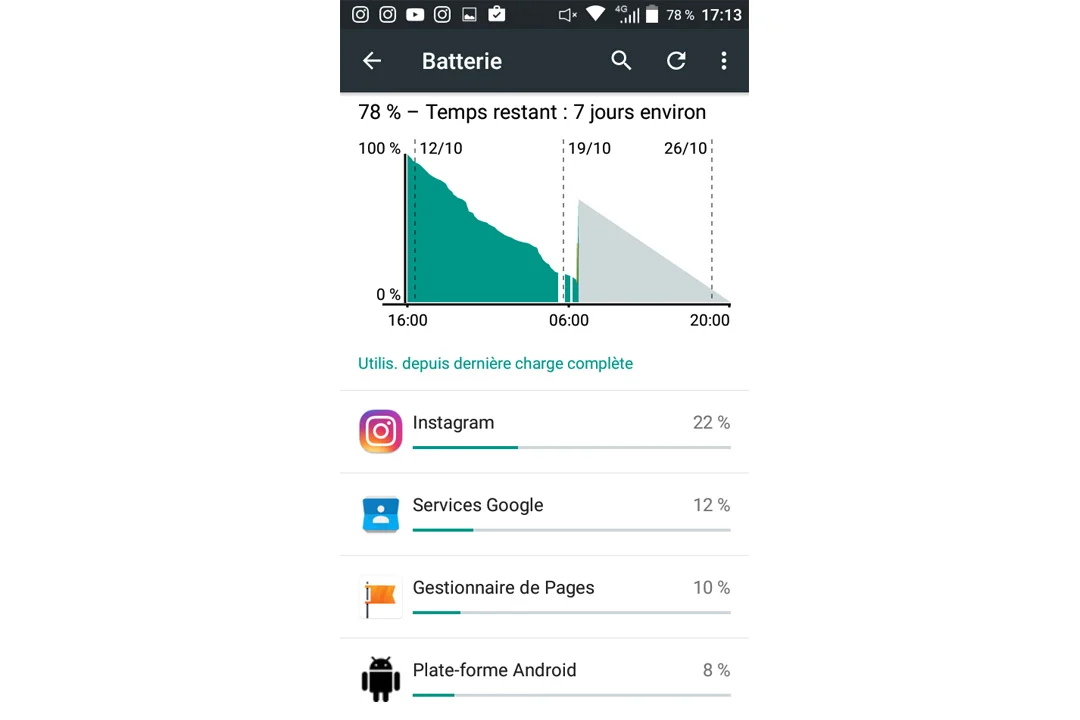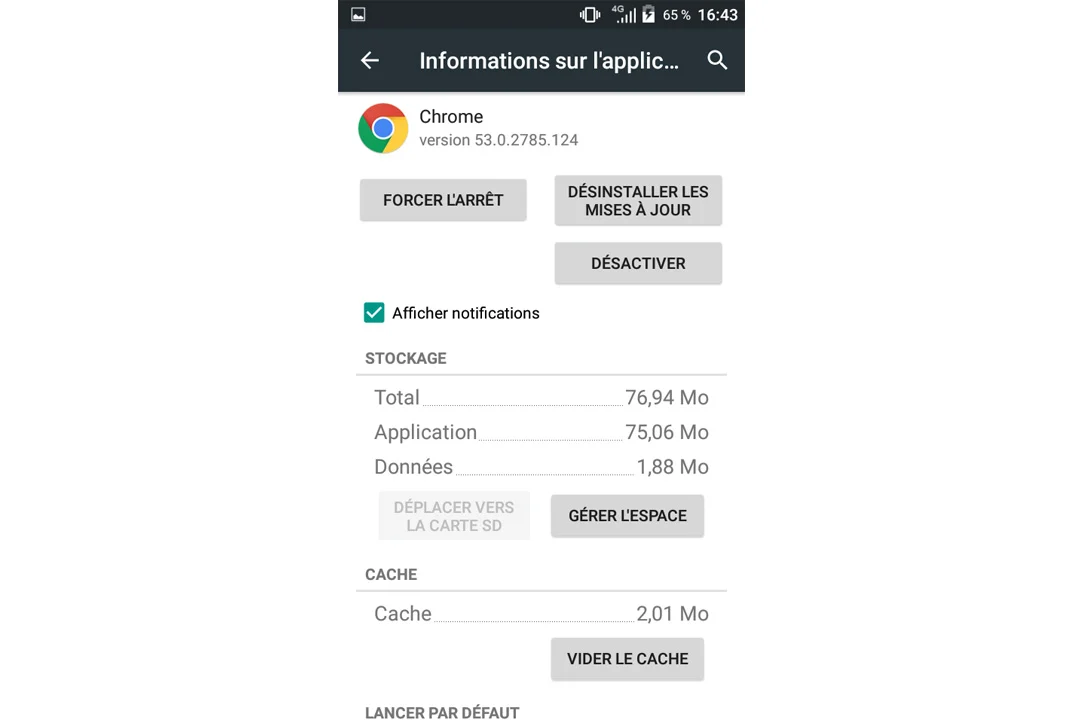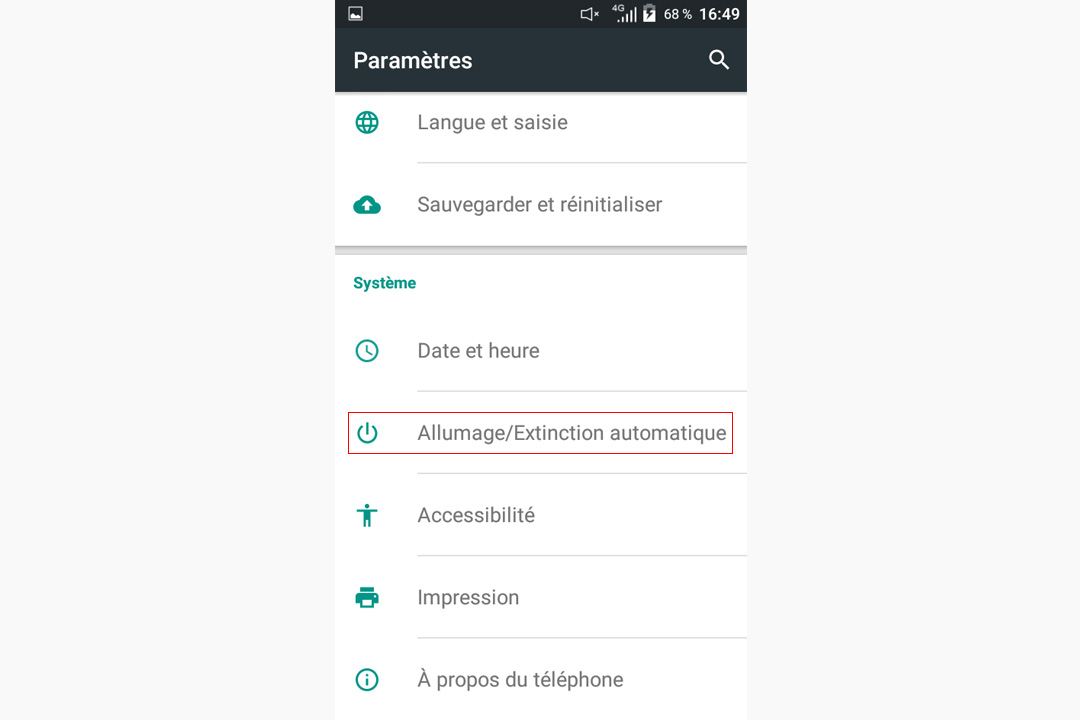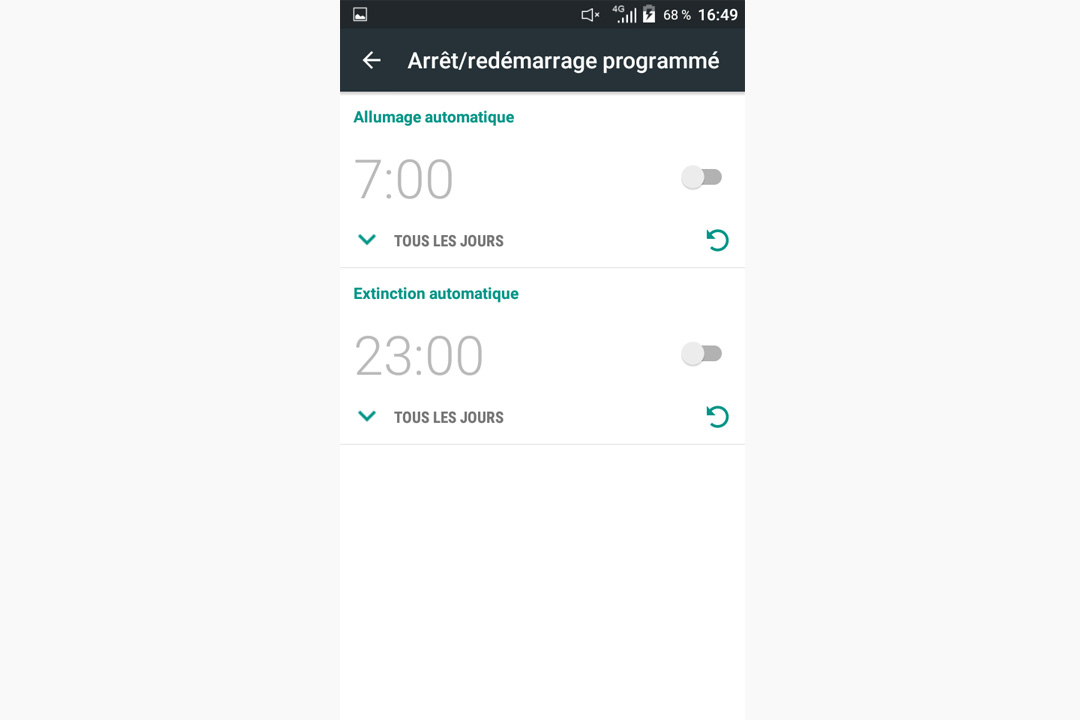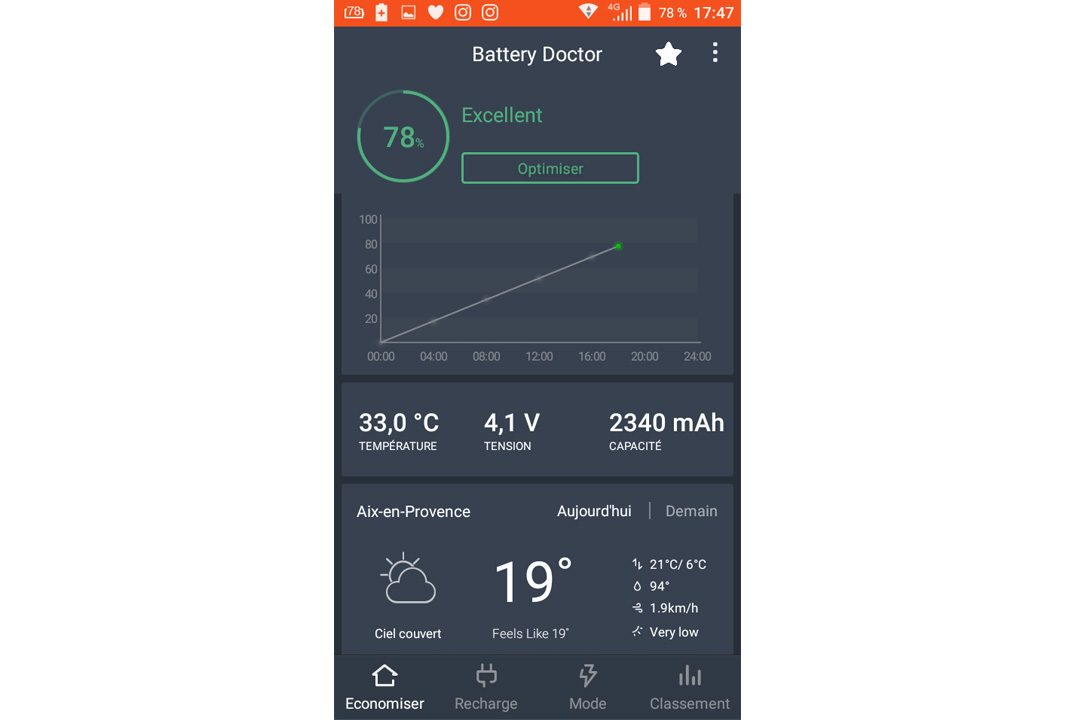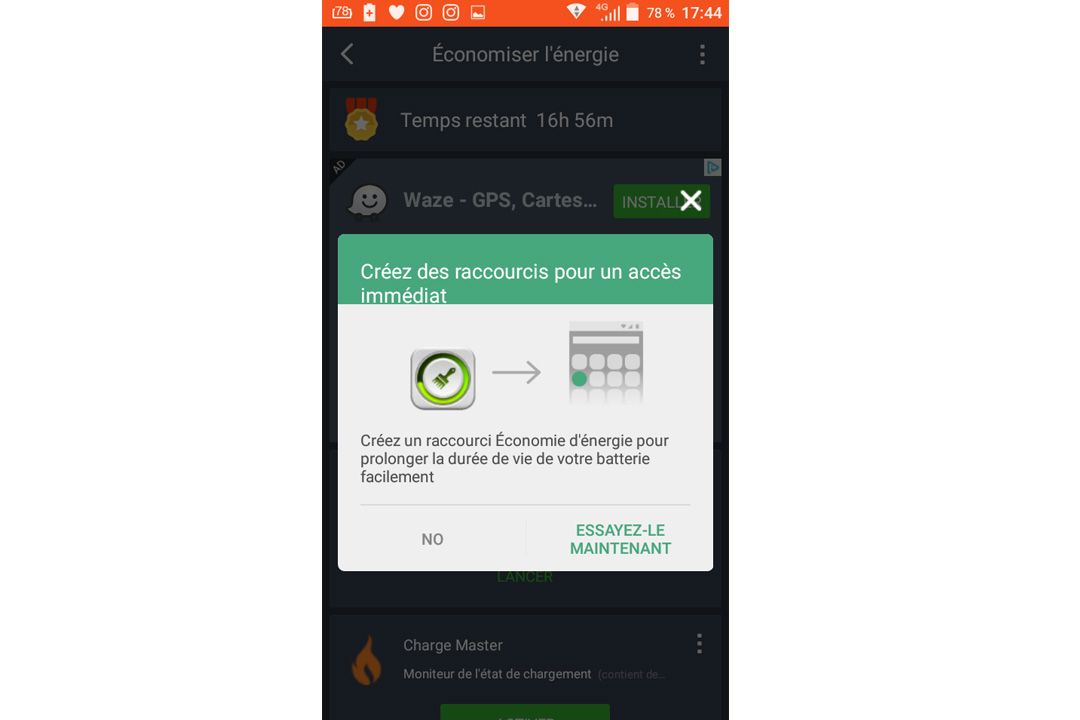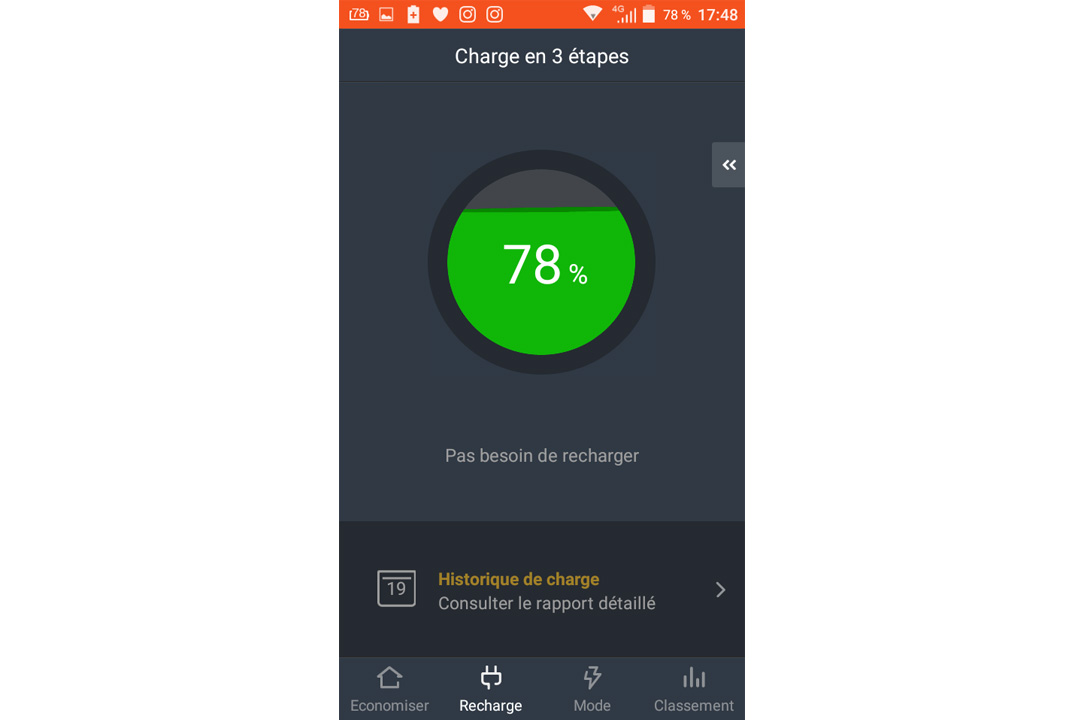CROSSCALL smartphones en mobiele telefoons zijn niet alleen waterdicht en slijtvast, ze hebben ook een bovengemiddelde batterijlevensduur: van 7,5 uur voor de SPIDER-X4 tot 35 uur gesprekstijd voor deACTION, of tussen 8 en 25 dagen in stand-bymodus, afhankelijk van het model.
Toch ben je altijd op zoek naar een langere batterijlevensduur! Hier zijn onze 15 tips om de levensduur van je mobiele telefoon te verlengen*:
*De onderstaande indicaties en illustraties worden gegeven op basis van de CROSSCALL ACTION Instellingen en Android-versie ... maar het advies geldt voor alle smartphones.
1 - De helderheid van het scherm aanpassen
Het scherm is de grootste batterijverbruiker van een smartphone. CROSSCALL raadt u aan de helderheid van het scherm van uw mobiele telefoon aan te passen door naar "Instellingen " te gaan, vervolgens naar "Beeldscherm " en "Helderheid aanpassen " te selecteren.
Je kunt de helderheidsinstelling ook heel snel openen door op je scherm omhoog en omlaag te vegen. Beweeg het zonpictogram over de schuifregelaar.
Hier is een tip: kies een donkere achtergrond. Afbeeldingen in lichte kleuren hebben altijd meer energie nodig om te worden weergegeven.
2 - Stand-bymodus instellen
Gemiddeld kijken we meer dan 200 keer per dag op onze smartphone! Een screensaver die is ingesteld op 15 of 30 seconden is daarom een goede manier om de levensduur van je batterij te optimaliseren.
U kunt dit veranderen in de "Instellingen " van uw CROSSCALL : "Display ", "Sleep " en selecteer de gewenste tijd.
3 - Pas op voor de vibrator!
In tegenstelling tot wat vaak wordt gedacht, is het niet het geluid maar de trilfunctie van je telefoon die de meeste energie verbruikt. Hetzelfde geldt voor de andere trillingen die je smartphone terugstuurt als je op een toets drukt.
Ga hiervoor naar de "Instellingen " van uw CROSSCALL : "Geluiden en meldingen ", "Andere geluiden ".
4 - Je scherm vergrendelen
Heb je wel eens gehad dat je smartphone toepassingen opende terwijl hij in je zak zat, waardoor je batterij leegliep? Je kunt je scherm vergrendelen door een wachtwoord, pincode of schema in te stellen.
Ga naar "Instellingen " op uw CROSSCALL: "Beveiliging " en dan "Schermvergrendeling " en selecteer de gewenste beveiligingsmodus.
5 - Beheers de kunst van het opladen
Het is een goed gebruik om de telefoon continu binnen een oplaadbereik van 20-80% te houden om de optimale capaciteit te behouden.
Hier is de tip: kies de juiste oplader en verkies een stopcontact boven een computerstopcontact om uw CROSSCALL beter op te laden. Bovendien zal het 's nachts opladen van uw smartphone uw elektriciteitsrekening alleen maar verhogen en de levensduur van uw laptop verkorten.
6 - Je batterijpercentage weergeven
Om verrassingen te vermijden, ga naar uw CROSSCALL 'Instellingen ': 'Statusbalk ', selecteer 'Batterijpercentage weergeven '.
7 - De batterijbesparing activeren
U kunt de levensduur van de batterij van uw CROSSCALL verlengen door naar "Instellingen ", "Batterij " te gaan, en dan op de drie kleine puntjes (rechtsboven) "Batterijbesparing " te selecteren.
8 - Beperk je meldingen
Wanneer je applicaties installeert, sturen ze je standaard push-informatie, d.w.z. dat ze regelmatig verbinding maken om zichzelf bij te werken, waardoor ze energie verbruiken.
U kunt deze meldingen uitschakelen in de "Instellingen" van uw CROSSCALL : "Geluiden en meldingen", dan "Toepassingsmeldingen" en kiezen welke meldingen u wilt ontvangen.
9 - Onnodige applicaties verwijderen
Zelfs als ze niet worden gebruikt, verbruiken toepassingen batterijstroom. Druk lang op de applicatie in kwestie en sleep deze naar "Verwijderen " (rechtsboven).
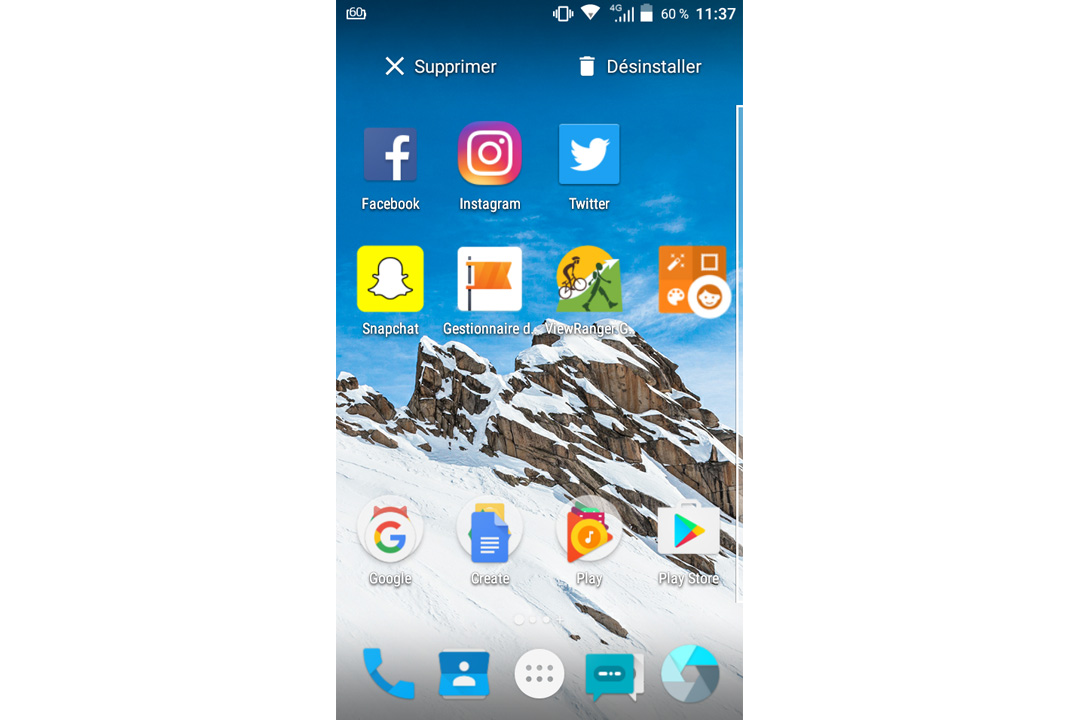
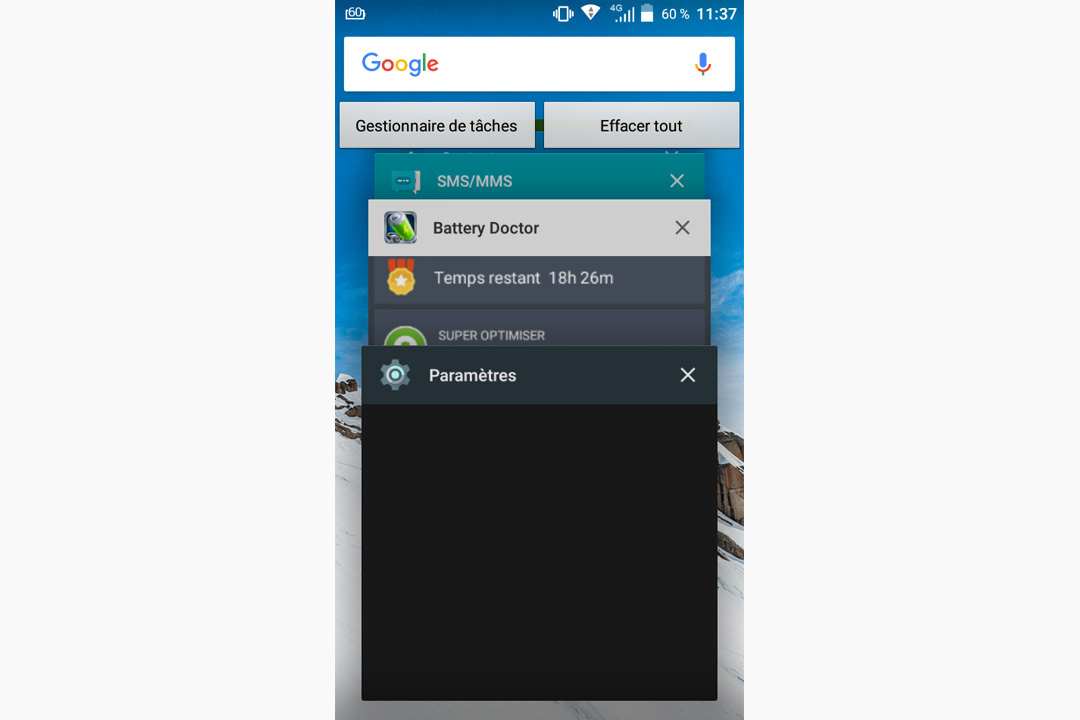
10 - Multitasking beheren
Op alle smartphones kun je verschillende applicaties tegelijk gebruiken. Als je er geen sluit, wordt je batterij op de proef gesteld.
Druk op het vierkante pictogram op uw CROSSCALL en "Taakbeheer " verschijnt. Kies de toepassingen die u wilt sluiten of selecteer "Alles verwijderen ".
11 - Diagnose van energieverslindende toepassingen
Je kunt zien hoeveel procent van de batterij wordt gebruikt door je applicaties en wat de energiecurve is.
Ga naar "Instellingen " op uw CROSSCALL : "Batterij ", selecteer onder de grafiek de toepassing die u in slaapstand wilt zetten en druk op "Uitschakelen forceren ".
U kunt een toepassing ook stoppen door naar "Instellingen " te gaan op uw CROSSCALL, dan "Toepassingen ". Selecteer uw toepassing en druk op "Forceer stop ".
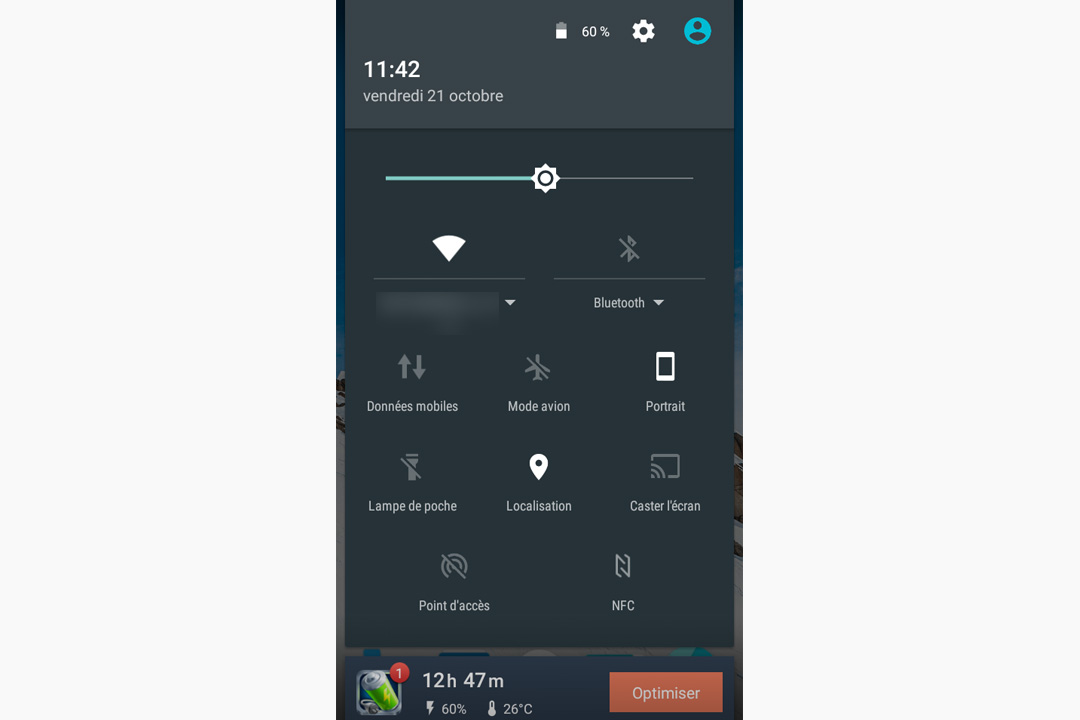
12 - WiFi verkiezen boven 3G/4G-netwerken
Voortdurend zoeken naar een 3G- of 4G-netwerk kost meer energie dan een WiFi-verbinding. Geef de voorkeur aan de laatste als je thuis, op kantoor of op openbare plaatsen met hotspots bent.
13 - Weten hoe je de verbinding moet verbreken
Als je niet 24 uur per dag verbonden hoeft te zijn, deactiveer dan WiFi, je 3G- of 4G-netwerk en alle functies waarvoor een netwerkverbinding nodig is: Bluetooth, NFC, delen van verbindingen, geolocatie, telefoonlocatie, GPS.....
Je kunt ook overschakelen naar de "Vliegtuigmodus ", vooral als je in een gebied met zeer slechte dekking bent. Dit voorkomt dat je smartphone op zoek gaat naar een netwerk dat hij waarschijnlijk niet zal vinden. Onze CROSSCALL gaan tussen de 8 en 25 dagen mee in vliegtuigmodus, wat erg praktisch is voor je buitenlandse reizen, lange trektochten of thuiskomen zonder bang te hoeven zijn dat je zonder stroom komt te zitten.
Sleep gewoon van boven naar beneden en deactiveer alle verbindingen.
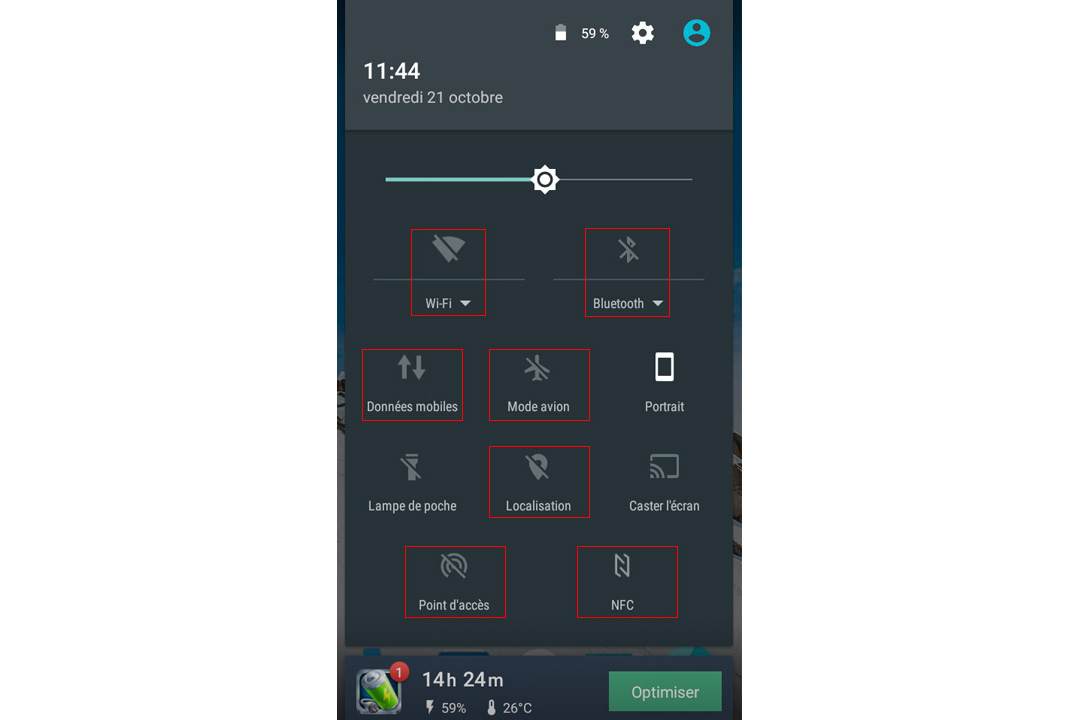
14 - Programma automatisch in-/uitschakelen
Je kunt ervoor kiezen om je CROSSCALL automatisch in of uit te schakelen op de tijdstippen die jij wilt, zodat je je batterij kunt sparen (en geen telefoontjes van je baas meer ontvangt)!
Ga naar "Instellingen " op uw CROSSCALL: "Automatisch aan/uit ".
15 - De toepassing Battery Doctor
In een eerder artikel hebben we je al kennis laten maken met de Greenify-applicatie, maar met Battery Doctor kun je snel en eenvoudig de levensduur van je batterij verlengen door op "Nu optimaliseren " te drukken. Je kunt bijvoorbeeld een snelkoppeling voor energiebesparing maken, je oplaadgeschiedenis bekijken en de Wi-Fi-uitschakeling programmeren wanneer je die niet nodig hebt.
 Choisissez votre pays et votre langue
Choisissez votre pays et votre langue